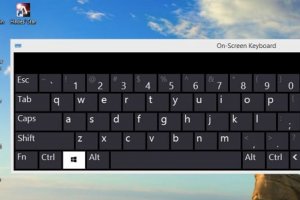7 Cara Mengatasi Keyboard Laptop Tidak Berfungsi dengan Mudah

Gunanya, menghabiskan memori komputer dan memulai ulang semua program, driver dan utilitas yang cukup untuk memulihkan laptop.
4. Mencari Permasalahan
Anda bisa melihat apakah masalah keyboard tersebut termasuk persoalan serius atau bukan. Untuk memastikannya kamu bisa melakukan hal berikut ini:
- Klik Start lalu Settings atau Pengaturan
- Di kotak pencarian ketiklah Recovery lalu pilih Recovery options
- Di bagian Advanced startup pilihlah restart now
- Setelah laptop dinyalakan ulang, pada layar Choose an option pilihlah Troubleshoot
- Pada layar Troubleshoot pilih Advanced options
- Pada Advanced options pilih Command Prompt
- Ketika terbuka cobalah keyboard
5. Periksa Pengaturan Keyboard
Cara mengatasi keyboard laptop tidak berfungsi selanjutnya adalah dengan memeriksa pengaturan keyboard tersebut. Cara memeriksa pengaturan keyboard Windows dapat dilakukan dengan cara berikut ini:
- Ketik Device manager di kotak pencarian, lalu klik saat muncul
- Klik tanda panah di sebelah kiri keyboard untuk membuka bagian tersebut
- Klik kanan keyboard di daftar perangkat dan pilih Uninstall device
- Nyalakan ulang laptop dan Windows secara otomatis mengidentifikasi keyboard laptop dan menginstal driver terbaru.
Sementara itu, cara memeriksa pengaturan keyboard MacBook dapat dilakukan dengan berikut ini:
- Klik logo Apple di kiri atas layar dan pilih System Preferences
- Klik Accessibility
- Arahkan ke bawah pada panel navigasi di sebelah kiri lalu klik Keyboard
- Aktifkan Enable Slow Key, lalu hapus centang pada opsi tersebut
6. Periksa Driver Keyboard
Selain karena instalasi program, masalah keyboard tidak berfungsi sebagian juga dapat disebabkan oleh driver. Hal ini dapat terjadi jika Anda melakukan pemasangan perangkat lunak pihak ketiga, adanya serangan virus, dan sebagainya.
Maka dari itu, perlu dilakukan pengecekan secara berkala. Caranya cukup mudah dengan membuka “Device Manager” melalui “Start Menu”, lalu ketik “device manager” pada kolom pencarian.
Setelah masuk ke “Device Manager”, perhatikan bagian “Keyboards”. Apabila ada tanda segitiga berwarna kuning, besar kemungkinan bahwa driver keyboard mengalami masalah.
Untuk mengatasinya, Anda perlu mengunduh driver terbaru untuk keyboard tersebut di situs produsen laptopnya. Selain itu, bisa juga dengan mencoba mengklik dua kali pada jenis keyboard yang muncul di bawah bagian “Keyboards” untuk mencari driver yang diperlukan.
Selanjutnya, pilih menu driver dan klik “Update Driver” sebagai alternatif mengatasi keyboard laptop tidak berfungsi sebagian.
7. Melakukan System Restore
Terkadang tanpa disadari pengguna, masalah keyboard laptop tidak berfungsi muncul setelah melakukan instalasi suatu program. Jika ini yang terjadi, Anda bisa mencoba untuk melakukan system restore.
Bagi pengguna Windows 7 dan Windows 8 bisa melakukannya dengan membuka “Start Menu”, lalu cari “Recovery” di kolom search. Sedangkan, bagi pengguna Windows XP, “System Restore” bisa ditemukan dengan membuka “Start Menu”, lalu klik “All Programs”, “Accessories”, dan ”System Tools” secara berurutan.
Menu “System Restore” ini akan membuat laptop kembali pada keadaan sebelum dilakukan instalasi program yang menjadi masalah. Secara otomatis, program-program yang bermasalah akan hilang dari sistem. Jangan lupa untuk melakukan backup semua data penting sebagai antisipasi.
Demikian beberapa cara mengatasi keyboard laptop tidak berfungsi dengan mudah dan dapat dilakukan sendiri tanpa teknisi. Namun, apabila cara diatas belum juga berhasil, segera bawa laptop Anda kepada ahlinya agar segera ditangani.